
Hướng dẫn tạo 1 gói các phần mềm tiện ích
lượt xem 13
download
 Download
Vui lòng tải xuống để xem tài liệu đầy đủ
Download
Vui lòng tải xuống để xem tài liệu đầy đủ
Giao diện và cách tạo gói phần mềm All-In-One (AIO) vẫn tương tự phiên bản trước, song AutoPlay Media Studio 8 đã được nhà sản xuất thực hiện “hàng tá” thay đổi lớn, nhỏ về mặt tính năng.
Bình luận(0) Đăng nhập để gửi bình luận!
Nội dung Text: Hướng dẫn tạo 1 gói các phần mềm tiện ích
- Hướng dẫn tạo 1 gói các phần mềm tiện ích Giao diên và cach tao goi phân mêm All-In-One (AIO) vân tương tự phiên ban trước, ̣ ́ ̣ ́ ̀ ̀ ̃ ̉ song AutoPlay Media Studio 8 đã được nhà san xuât thực hiên “hang ta” thay đôi lớn, ̉ ́ ̣ ̀ ́ ̉ nhỏ về măt tinh năng. ̣́ Không con “hưng thinh” như vai năm trước nhưng cac goi phân mêm AIO vân đ ược nhiêu ̀ ̣ ̀ ́ ́ ̀ ̀ ̃ ̀ người ưa chuông. Về linh vực hỗ trợ bào chế phần mềm AIO, AutoPlay Media Studio là ứng ̣ ̃ cử viên sang giá nhât để ban “chon măt, gửi tiên”. ́ ́ ̣ ̣ ̣ ̀ Những cai tiên đang chú ý cua AutoPlay Media Studio 8: ̉ ́ ́ ̉ - Bộ may scripting được nâng câp lên phiên ban 5.1, hoat đông nhanh và hiêu quả hơn. ́ ́ ̉ ̣ ̣ ̣ - Hỗ trợ ghi goi phân mêm AIO đồ sộ ra đia Blu-ray. ́ ̀ ̀ ̃ - Tao mới đôi tượng PDF (hiên thị tai liêu PDF ngay trong ứng dung cua ban) va ̀ gan 18 hanh ̣ ́ ̉ ̀ ̣ ̣ ̉ ̣ ́ ̀ đông (action) khac nhau, song yêu câu may cai săn Adobe Reader 8 trở lên. ̣ ́ ̀ ́ ̀̃ - Tao mới đôi tượng QuickTime và gan 22 hanh đông khac nhau, song yêu câu may cai săn ̣ ́ ́ ̀ ̣ ́ ̀ ́ ̀̃ QuickTime Player (AutoPlay Media Studio 8 nay tương thich với hơn 80 đinh dang video, âm ́ ̣ ̣ ̀ ̀ thanh, hinh, bao gôm.MOV, .DV, .M4V, .MP4, .AAC, .AIF, .M4A, .MP3). - Bổ sung hành động FTPWI, cho phep ban tai file về may từ FTP server chỉ đinh. ́ ̣̉ ́ ̣ - Tao xButton, nut lênh măc đinh sẽ có kiêu dang đung “tông” cua phiên ban Windows ma ̀ ban ̣ ̣́ ̣ ̣ ̉ ́ ́ ̉ ̉ ̣ đang xai, nhưng cho ban chon lai kiêu dang và gán hinh anh đai diên. ̀ ̣ ̣̣ ̉ ́ ̀ ̉ ̣ ̣ - Chen balloon tooltip - hiên thị khi ban rê chuôt vao cac đôi tượng. ̀ ̉ ̣ ̣̀ ́ ́ Ban đăng ký nhân link tai ban dung thử cua AutoPlay Media Studio 8 (dung lượng 45,48MB, ̣ ̣ ̉ ̉ ̀ ̉ tương thich với Windows XP/Vista/7) từ đia chỉ http://www.indigorose.com/autoplay-media- ́ ̣ studio/download-autoplay-media-studio băng cach: điên tên và đia chỉ email vao hai hôp Full ̀ ́ ̀ ̣ ̀ ̣ Name và Email address rôi bâm nut Download trial; mở thư có tiêu đề AutoPlay Media Studio ̀ ́ ́ trial download instructions vừa gửi đên hôp thư cua minh và nhâp vao liên kêt trong thư; nhâp ́ ̣ ̉ ̀ ́ ̀ ́ ́ vao liên kêt Click here dưới muc Download the Software trong trang web mở ra. ̀ ́ ̣
- Trong hôp thoai Welcome to AutoPlay Media Studio 8 xuât hiên sau khi khởi đông chương trinh ̣ ̣ ́ ̣ ̣ ̀ lân đâu, ban bâm nut Create a New Project để khởi tao môt dự an mới. ̀ ̀ ̣ ́ ́ ̣ ̣ ́ Ở hôp thoai kế tiêp, ban chon môt kiêu giao diên cho goi phân mêm AIO săp tao. Nêu muôn tự ̣ ̣ ́ ̣ ̣ ̣ ̉ ̣ ́ ̀ ̀ ́ ̣ ́ ́ thiêt kế môt kiêu giao diên riêng cho goi phân mêm AIO, ban chon Blank Project. Tiêp đo, ban ́ ̣ ̉ ̣ ́ ̀ ̀ ̣ ̣ ́ ̣́ gõ tên dự an hay tên hiên thị trên thanh tiêu đề cua goi phân mêm AIO vao hôp Name your ́ ̉ ̉ ́ ̀ ̀ ̀ ̣ ̀́ project, rôi bâm OK.
- Trong bai nay, người viêt sẽ tự thiêt kế giao diên cho goi phân mêm AIO. ̀ ̀ ́ ́ ̣ ́ ̀ ̀ Lưu y: Toan bộ dữ liêu cua goi phân mêm AIO do ban khởi tao sẽ lưu trong thư muc ́ ̀ ̣ ̉ ́ ̀ ̀ ̣ ̣ ̣ Documents\AutoPlay Media Studio 8\Projects\Tên dự an (với Windows 7/Vista), hoăc My ́ ̣ Documents\AutoPlay Media Studio 8\Projects\Tên dự an (với Windows XP). ́ ̀̉ ̀ 1. Chen anh nên cho trang Chuyên đên giao diên chinh cua AutoPlay Media Studio 8, trước tiên ban bâm phai chuôt vao ̉ ́ ̣ ́ ̉ ̣ ́ ̉ ̣ ̀ Page 1 (trang đâu tiên) và chon Properties. Trong hôp thoai mở ra, tai thẻ Settings, ban đanh dâu ̀ ̣ ̣ ̣ ̣ ̣ ́ ́ ô Use custom settings > Image, bâm nut Browse và tim chon anh ưa thich lam nên cho trang 1, ́ ́ ̀ ̣̉ ́ ̀ ̀ giữ nguyên dâu chon tai ô Fit to page và bâm OK. ́ ̣̣ ́
- ̣ ̃ 2. Tao nhan cho trang - Ban bâm phai chuôt vao trang và chon Label, nhâp đôi vao khung New Label vừa xuât hiên ̣ ́ ̉ ̣ ̀ ̣ ́ ̀ ́ ̣ ̉ ̀ trên anh nên.
- - Ở hôp thoai Label Properties: Page 1 mở ra, ban gõ tên mới thể hiên nôi dung cho trang vao ̣ ̣ ̣ ̣ ̣ ̀ hôp Text, bâm tiêp nut Font để chon kiêu font và kich cỡ chữ phù hợp, rôi bâm OK. Quay trở lai ̣ ́ ́ ́ ̣ ̉ ́ ̀́ ̣ hôp thoai trước, ban có thể canh lề (Alignment), xac lâp mau cho chữ (State Colors), rôi bâm ̣ ̣ ̣ ́ ̣ ̀ ̀ ́ OK để hoan tât. ̀́
- - Ở hôp thoai Label Properties: Page 1 mở ra, ban gõ tên mới thể hiên nôi dung cho trang vao ̣ ̣ ̣ ̣ ̣ ̀ hôp Text, bâm tiêp nut Font để chon kiêu font và kich cỡ chữ phù hợp, rôi bâm OK. Quay trở lai ̣ ́ ́ ́ ̣ ̉ ́ ̀́ ̣ hôp thoai trước, ban có thể canh lề (Alignment), xac lâp mau cho chữ (State Colors), rôi bâm ̣ ̣ ̣ ̣́ ̀ ̀́ OK để hoan tât. ̀́ ̣ ̣́ ̀ ̀ ̀ 2. Tao nut lênh cai phân mêm Trước hêt, ban nên tinh toan số nut lênh mở file cai đăt phân mêm cân tao ra trên trang 1, chon ́ ̣ ́ ́ ̣́ ̀ ̣ ̀ ̀ ̣̀ ̣ kiêu dang và xac đinh kich thước đông bộ cho tât cả nut nhăm tiêt kiêm thời gian. ̉ ́ ̣́ ́ ̀ ́ ́ ̀ ́ ̣ Kế tiêp, ban bâm phai chuôt vao trang và chon Button (môt kiêu nut lênh có săn trong thư viên ́ ̣ ́ ̉ ̣ ̀ ̣ ̣ ̉ ̣́ ̃ ̣ chương trinh) hoăc xButton (nut lênh có kiêu dang phù hợp với phiên ban Windows hiên hanh, ̀ ̣ ̣́ ̉ ́ ̉ ̣ ̀ hỗ trợ tuy biên hinh dang và chen thêm anh) để tao ra nut đâu tiên. ̀ ́ ̀ ́ ̀ ̉ ̣ ́̀
- Lưu y: Nêu chon xButton, ban nhâp đôi vao nut có chữ Click here vừa xuât hiên, nhâp vao hôp ́ ́ ̣ ̣ ́ ̀ ́ ́ ̣ ́ ̀ ̣ Theme và chon lai kiêu dang cho nut, bâm tiêp nut Browse bên phai trường Button Image nêu ̣ ̣ ̉ ́ ́ ́ ́ ́ ̉ ́ muôn tim chon anh đai diên cho nut (nhưng có thể sẽ che mât chữ trên nut). ́̀ ̣̉ ̣ ̣ ́ ́ ́
- - Tiêp theo, ban nhâp vao nut vừa tao, di chuyên cac hinh tron nhỏ mau trăng để cân chinh kich ́ ̣ ́ ̀ ́ ̣ ̉ ́ ̀ ̀ ̀ ́ ̉ ́ thước cua nut phù hợp với trang cung như tông số nut mà ban đinh tao. ̉ ́ ̃ ̉ ́ ̣ ̣ ̣ - Xong, ban bâm phai chuôt vao nut đâu tiên và chon Copy, bâm phai chuôt vao vị trí muôn dan ̣ ́ ̉ ̣̀ ́ ̀ ̣ ́ ̉ ̣̀ ́ ́ nut và chon Paste. Lăp lai thao tac nay cho đên khi tao ra đủ số nut cân thiêt. ́ ̣ ̣̣ ́ ̀ ́ ̣ ́̀ ́
- - Sau khi săp xêp cac nut ngay ngăn, ban tuân tự bâm đôi vao từng nut, nhâp tên gợi nh ớ phân ́ ́ ́ ́ ̣ ̀ ́ ̀ ́ ̣ ̀ mêm sẽ cai đăt qua nut nay vao hôp Text, bâm nut Font để xac lâp lai kiêu font và cỡ chữ, rôi ̀ ̀ ̣ ́ ̀ ̀ ̣ ́ ́ ̣́ ̣ ̉ ̀ bâm OK. Trở lai hôp thoai Button Properties, ban canh lề cho chữ, chon mau chữ tương phan ́ ̣ ̣ ̣ ̣ ̣ ̀ ̉ với mau anh nên cua nut (chăng han chon mau đen cho chữ khi thây nut co ́ mau trăng) thi ̀ m ới ̀̉ ̀ ̉ ́ ̉ ̣ ̣ ̀ ́ ́ ̀ ́ thây rõ chữ trên nut. ́ ́ - Bây giơ, ban chuyên sang thẻ Quick Action, nhâp vao hôp dưới trường Action to run và chon ̣̀ ̉ ́ ̀ ̣ ̣ Run Program từ menu xổ ra. Tiêp đên, ban bâm nut Browse bên phai trường File to run (vừa xuât hiên) và tim chon file cai ́ ́ ̣ ́ ́ ̉ ́ ̣ ̀ ̣ ̀ đăt phân mêm (đinh dang .exe hoăc .msi). File nay sẽ tự đông chuyên vao thư muc Docs tai ̣ ̀ ̀ ̣ ̣ ̣ ̀ ̣ ̉ ̀ ̣ ̣ đường dân Documents\AutoPlay Media Studio 8\Projects\Tên dự an\CD_Root\AutoPlay\ Docs ̃ ́ hay My Documents\AutoPlay Media Studio 8\Projects\ Tên dự an\CD_Root\AutoPlay\Docs. ́ Lưu y: ́
- - Nêu cần tạo nút lệnh mở một file .txt chứa số đăng ký phần mềm, ban nhâp vao hôp Action ́ ̣ ́ ̀ ̣ to run và chọn Open Document, bâm tiêp nút Browse và tìm chọn file .txt đó. ́ ́ - Trong trường hợp muốn tạo nút lệnh mở một thư m ục chứa file đăng ký phân mêm d ưới ̀ ̀ dạng chép đè lên file thực thi (.exe), trước tiên bạn copy thư mục này vào th ư m ục Documents\AutoPlay Media Studio 8\Projects\Tên dự an\CD_Root\AutoPlay\Docs, hay My ́ Documents\AutoPlay Media Studio 8\Projects\Tên dự an\CD_Root\AutoPlay\Docs. Kế đó nhâp ́ ́ vao hôp Action to run và Explorer Folder, bâm nút Browse và duyệt đến thư mục vừa chép vào ̀ ̣ ́ thư mục Docs.
- Dưới trường Run Mode là ba chế độ hiên thị cửa sổ cai phân mêm: Normal (binh thường), ̉ ̀ ̀ ̀ ̀ Minimized (thu cưa sổ xuông Taskbar), Maximized (cưc đai cửa sô). Xong, bâm OK. ̉ ́ ̣ ̣ ̉ ́ - Nêu muôn chen thêm balloon tooltip (nôi dung sẽ hiên thị khi rê chuôt vao nut), ban nhay sang ́ ́ ̀ ̣ ̉ ̣̀ ́ ̣ ̉ thẻ Attributes, nhâp nôi dung vao hôp Tooltip (không nên gõ tiêng Viêt có dâu vì nôi dung sẽ ̣ ̣ ̀ ̣ ́ ̣ ́ ̣ hiên thị không chinh xac), rôi bâm OK. ̉ ́ ́ ̀́ Lưu y: Ban lăp lai thao tac tương tự trên để “nhung” file cai phân mêm khac vao cac nut con ́ ̣ ̣ ̣ ́ ́ ̀ ̀ ̀ ́ ̀ ́ ́ ̀ ̣ lai.
- Mời bạn xem tiếp ba công đoạn sau cùng trong quy trình bào ch ế ph ần m ềm AIO v ới AutoPlay Media Studio 8. 3. Chen thêm trang chứa phân mêm ̀ ̀ ̀ Nêu môt trang không chứa đủ số nut cai phân mêm, ban cân chen thêm môt trang n ữa băng ́ ̣ ́ ̀ ̀ ̀ ̣ ̀ ̀ ̣ ̀ cach: bâm phai chuôt vao biêu tượng Page trong khung phia trên bên trai và chon Add. Cach ́ ́ ̉ ̣ ̀ ̉ ́ ́ ̣ ́ chon anh nên, gan nhan, tao cac nut cai phân mêm trên trang 2 ( Page 2) cung tương tự như ̣̉ ̀ ́ ̃ ̣ ́ ́ ̀ ̀ ̀ ̃ trang 1. Tuy nhiên, ban phai tao thêm nut chuyển từ trang 1 sang trang 2, và ngược lai. ̣ ̣̉ ́ ̣ - Tai trang 1, sau khi chọn hình dáng và kích c ỡ phù hợp cho nut chuyên trang, b ạn nhâp đôi ̣ ́ ̉ ́ vào nút này, nhập tên vào hộp Text trong thẻ Settings (chẳng hạn Next Page); chuyên tiêp sang ̉ ́ thẻ Quick Action, nhâp vao hôp Action to run và chọn Show Page, giữ nguyên tuy chon Next tại ́ ̀ ̣ ̀ ̣ trường Page to show và bấm OK.
- Tai trang 2, ban cung tao thêm nut chuyên ngược từ trang 2 sang trang 1 v ới cach th ực hiên ̣ ̣ ̃ ̣ ́ ̉ ́ ̣ tương tự trên, chỉ khac là trong hôp Page to show, ban chon First hoăc Previous thay cho Next. ́ ̣ ̣ ̣ ̣ ̀ ̣ ̀ 4. Chen nhac nên Nêu muôn môt ban nhac cât lên môi khi mở goi phân mêm AIO, ban bâm phai vao biêu tượng ́ ́ ̣ ̉ ̣ ́ ̃ ́ ̀ ̀ ̣ ́ ̉ ̀ ̉ Project trong khung phia trên bên trai và chon Audio. Ở hôp thoai xuât hiên, tai thẻ Background ́ ́ ̣ ̣ ̣ ́ ̣ ̣ Music, ban bâm nut Add và tim chon file nhac ưa thich (chỉ hỗ trợ cac đinh dang wav, .ogg, ̣ ́ ́ ̀ ̣ ̣ ́ ́ ̣ ̣ .raw, .aif hay .aiff; nêu ban chon file mp3 thì chỉ nghe tiêng nhac re), rôi bâm OK. ́ ̣ ̣ ́ ̣̀ ̀́ Lưu y: Ban không nên chon nhiêu file nhac nên, vì như thế dung lượng cua goi phân mêm AIO ́ ̣ ̣ ̀ ̣ ̀ ̉ ́ ̀ ̀ sẽ phinh to ra. ̀ 5. Xuât xưởng ́
- Lúc hoàn thành dự án, bạn xem tông dung lượng cua goi phân mêm AIO thông qua khung ̉ ̉ ́ ̀ ̀ Project size phia dưới, rôi nhấn F5 (hoăc bâm nut Preview trên thanh công cu) để xem thử đã ́ ̀ ̣ ́ ́ ̣ vừa ý chưa. Nêu hai long về thanh phâm của mình, ban nhấn F7 hoăc bâm nut Build trên thanh công cu, bâm ́ ̀̀ ̀ ̉ ̣ ̣ ́ ́ ̣́ tiêp nut Continue > Accept. Chuyên đên hôp thoại Publish Object, bạn đánh dấu tùy chọn ́ ́ ̉ ́ ̣ Web/Email executable để đong goi phân mêm AIO thanh file .exe (hoăc Burn data ́ ́ ̀ ̀ ̀ ̣ CD/DVD/Blu-Ray để ghi luôn vao đia), rồi nhấn Next. ̀ ̃
- Sang hộp thoại kế tiêp, bạn nhấn nút Browse và chọn thư mục lưu file .exe (tên file không ́ được có khoang trăng). Muốn chèn thêm thông điệp hiển thị trong th ời gian kh ởi đ ộng gói ̉ ́ phân mêm AIO, bạn giữ nguyên tuy chon Show progress window, rồi nhập nội dung vào khung ̀ ̀ ̀ ̣ Windows title phía dưới thay cho Loading.
- Ban đánh dấu ô Enable AutoPlay feature để tạo thêm file autorun.inf phuc vụ cho viêc ghi gói ̣ ̣ ̣ phân mêm AIO vào đĩa sau nay. Sau cung, ban bâm Build để khởi tao file .exe mở goi phân ̀ ̀ ̀ ̀ ̣ ́ ̣ ́ ̀ mêm AIO. Hoan tât, ban bâm Close để truy câp luôn thư muc chứa file nay. ̀ ̀́ ̣ ́ ̣ ̣ ̀

CÓ THỂ BẠN MUỐN DOWNLOAD
-

Hướng dẫn tạo 1 gói các phần mềm tiện ích- P1
 10 p |
10 p |  386
|
386
|  141
141
-

Tự sửa các lỗi đơn giản trên máy in
 5 p |
5 p |  269
|
269
|  126
126
-

Hướng dẫn lập trình cơ bản và nâng cao với Android 22
 5 p |
5 p |  212
|
212
|  94
94
-

Tài liệu công nghệ thông tin - hướng dẫn cài đặt phiên bản 1.2.4
 7 p |
7 p |  191
|
191
|  28
28
-

Tạo USB Boot bằng BootIce
 19 p |
19 p |  437
|
437
|  27
27
-
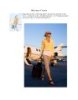
Hiệu ứng vẽ Vector
 12 p |
12 p |  180
|
180
|  25
25
-

Hướng dẫn tạo 1 gói các phần mềm tiện ích- P2
 10 p |
10 p |  174
|
174
|  21
21
-

Triển khai ISA Firewall cho hệ thống doanh nghiệp - Phần 2: Access Rules
 88 p |
88 p |  152
|
152
|  16
16
-
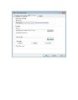
Hướng dẫn tạo 1 gói các phần mềm tiện ích- P3
 10 p |
10 p |  123
|
123
|  10
10
-

Tai nghe (headphones) hoạt động như thế nào?
 3 p |
3 p |  97
|
97
|  6
6
-
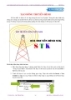
Quá trình hình thành giáo trình hướng dẫn tạo hiệu ứng sao băng trong thiết kế nền p8
 7 p |
7 p |  75
|
75
|  4
4
-

Chế tạo được ổ cứng nhỏ nhất thế giới
 3 p |
3 p |  73
|
73
|  2
2
Chịu trách nhiệm nội dung:
Nguyễn Công Hà - Giám đốc Công ty TNHH TÀI LIỆU TRỰC TUYẾN VI NA
LIÊN HỆ
Địa chỉ: P402, 54A Nơ Trang Long, Phường 14, Q.Bình Thạnh, TP.HCM
Hotline: 093 303 0098
Email: support@tailieu.vn








